Osoittimen siirtäminen iPadOS-käyttöjärjestelmässä
iPad OS 13.1:ssä voit käyttää hiirtä osoittimena AssistiveTouch-ominaisuuden avulla. Tämä ominaisuus on tarkoitettu ihmisille, joilla on vaikeuksia kosketusnäytön käytössä, mutta siitä voi olla hyötyä myös kokeneille käyttäjille. Esimerkiksi:
-
Asioiden hoitaminen liikkeellä ollessasi

Logitechin mobiilihiiri, kuten MX Anywhere 2S, voi olla hyvä lisä Logitech Slim Folio Pro -näppäimistökotelolle tuottavaan työskentelyyn liikkeellä. Hiiri on tehokas työkalu tekstinkäsittelyyn, laskentataulukoiden vieritykseen ja sovellusten välillä siirtymiseen.
-
Työskentele useilla laitteilla työpöydän ääressä

Logitechin usean laitteen näppäimistöjen ja hiirten avulla voit työskennellä useilla tietokoneilla ja tableteilla sekä vaihtaa niiden välillä yhdellä painalluksella. Voit käynnistää raportin tietokoneellasi ja vaihtaa sitten iPadiin kirjoittaaksesi pikaviestin.
-
Esitys iPadista

Kun esität iPadin ollessa liitettynä suureen näyttöön, Logitech Spotlight -esityskaukosäätimen avulla voit hallita diojasi ja osoittaa esityksen tarkat painopisteet liikuttamalla iPadOS-osoitinta. (Huomautus: Logi Options+ -sovellusta ei voi asentaa iPadOS-käyttöjärjestelmään. Spotlightin tehoste ja muut ohjelmistokäyttöiset toiminnot eivät ole käytettävissä iPadissa).
Miten se toimii?
Osoitin näyttää ympyrältä, joka on suunniteltu simuloimaan sormen kosketusta. Voit käyttää hiirtä kuin liikuttaisit sormea näytöllä. Napsauttaminen on kuin näytön napauttamista sormella.
Hiiri voidaan yhdistää Bluetooth-yhteydellä tai langaton USB-sovitin USB-sovittimella. AssistiveTouch on otettava käyttöön esteettömyysasetuksista. Katso lisätietoja asetuksista alta.
Mitä Logitech-hiiriä tuetaan?
Osoittamista, napsautusta, hiiren kakkospainiketta ja vierittämistä tuetaan iPadOS 13.1 -käyttöjärjestelmässä useimmilla Logitechin Bluetooth-hiirillä. Tuettuja hiiriä ovat MX Master 3, MX Master 2S, MX Anywhere 2S, MX Vertical, MX Ergo, M720 Triathlon Mouse, M585 ja M350 Pebble Mouse.
HUOMAUTUS: Logitech Options -ohjelmistoa ja ohjelmistoon liittyviä ominaisuuksia ei tueta iPadOS-laitteilla.
-
Rajoitukset
Osoittimen ja AssistiveTouchin käyttöönotto edellyttää, että iPadin asetuksissa on siirryttävä useille tasoille. Katso asennusohjeet alta. - iPadOS mahdollistaa osoittimen liikkeen AssistiveTouch-toimintona. Tämä tarkoittaa, että osoitin toimii kuin liikuttaisi sormea näytöllä, ei niin kuin osoitinta käytettäisiin tietokoneella.
- Vierityssuunta on kiinteä ”luonnollinen vieritys”, eikä sitä voi muuttaa. Vieritys ei toimi kaikissa sovelluksissa.
Logitech-hiiren käyttöönotto ja käyttäminen iPadOS-laitteella
Varmista, että iPadille on asennettu iPadOS. iPadOS voidaan asentaa seuraaville laitteille:
- Kaikki iPad Pro -laitteet
- iPad (5. ja 6. sukupolvi)
- iPad mini (5. sukupolvi)
- iPad mini 4
- iPad Air (3. sukupolvi)
- iPad Air 2
Bluetooth-pariliitoksen muodostaminen
- Kytke hiireen virta ja paina pitkään Bluetoothin Easy-Switch-painiketta.
- Bluetooth-LED-valo alkaa vilkkua nopeasti, mikä osoittaa, että hiiri on löydettävissä.
- Viimeistele pariliitoksen muodostaminen iPadin Bluetooth-asetuksissa.

Osoittimen käyttöönotto
Osoitin otetaan käyttöön iPadOS-asetusten AssistiveTouch-ominaisuuden kautta. Osoittimen käyttöönotto:
- Valitse Asetukset > Käyttöapu > Kosketus.

- Ota AssistiveTouch käyttöön.

Seuraavien pitäisi näkyä näytöllä:
Osoittimen ympyrä

Osoittimen ympyrä tulee näkyviin, kun hiiri on yhdistettynä. Voit siirtää tätä osoitinta hiirellä. Kun napsautat, se toimii sormena, joka napauttaa näyttöä.
AssistiveTouch-painike

Tämä on oikotie AssistiveTouchin ylätason valikkoon, ja sen avulla voit siirtyä aloitusnäyttöön.

Parhaan hyödyn saaminen irti hiirestä iPadOS-laitteella
Hiiren painikkeen kartoitus
Hiiren painikkeet on määritetty oletusarvoisesti seuraaviin toimintoihin:
| Hiiren painike | Painikkeen numero iPadOS-käyttöjärjestelmässä |
Oletustoiminto |
| Ykköspainikkeen napsauttaminen | Painike 1 | Yksittäinen napsautus |
| Kakkospainikkeen napsauttaminen | Painike 2 | Avaa valikko |
| Vierityspyörän painallus | Painike 3 | Koti-painike |
Osoittimen asetukset
Voit muuttaa osoittimen seurantanopeutta:
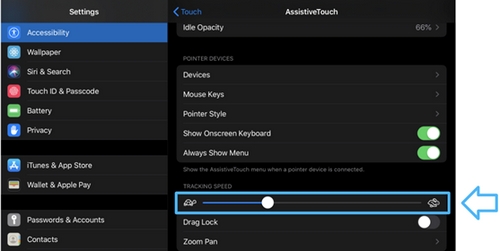
Voit myös mukauttaa osoittimen kokoa ja väriä:
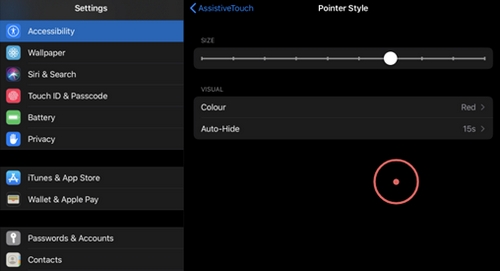
Mukauta hiiren painikkeita
Voit mukauttaa toimintoja, jotka liittyvät hiiren eri painikkeisiin:
-
Valitse Asetukset > Käyttöapu > Kosketus > Laitteet.

-
Valitse yhdistetty laite, jota haluat mukauttaa.

Voit myös mukauttaa lisäpainikkeita. Voit esimerkiksi käyttää Logitech-hiiren Takaisin- ja Seuraava-painikkeita ilmoitusten näyttämiseen tai Dockin käyttämiseen.

Näyttönäppäimistön käyttäminen
Useimmissa hiirissämme on edistykselliset painikkeet, jotka järjestelmä tunnistaa pikanäppäimiksi. Tästä syystä, kun hiiri on yhdistettynä, järjestelmä uskoo, että siihen on yhdistetty myös ulkoinen näppäimistö ja näyttönäppäimistö katoaa näkyvistä.
Jos et käytä erillistä näppäimistöä ja haluat jatkaa näyttönäppäimistön käyttöä, varmista, että Näytä näyttönäppäimistö on valittuna.

Tärkeä huomautus: Logitech ei enää tue tai ylläpidä laiteohjelmistopäivitystyökalua. Suosittelemme käyttämään Logi Options+-sovellusta tuetuilla Logitech-laitteilla . Saat meiltä apua siirtymävaiheessa.
Tärkeä huomautus: Logitech ei enää tue tai ylläpidä Logitech Preference Manageria. Suosittelemme käyttämään Logi Options+-sovellusta tuetuilla Logitech-laitteilla . Saat meiltä apua siirtymävaiheessa.
Tärkeä huomautus: Logitech ei enää tue tai ylläpidä Logitech Control Centeriä. Suosittelemme käyttämään Logi Options+-sovellusta tuetuilla Logitech-laitteilla . Saat meiltä apua siirtymävaiheessa.
Tärkeä huomautus: Logitech ei enää tue tai ylläpidä Logitechin yhteydenmuodostusohjelmaa. Suosittelemme käyttämään Logi Options+-sovellusta tuetuilla Logitech-laitteilla . Saat meiltä apua siirtymävaiheessa.
Tärkeä huomautus: Logitech ei enää tue tai ylläpidä Unifying-ohjelmistoa. Suosittelemme käyttämään Logi Options+-sovellusta tuetuilla Logitech-laitteilla . Saat meiltä apua siirtymävaiheessa.
Tärkeä huomautus: Logitech ei enää tue tai ylläpidä SetPoint-ohjelmistoa. Suosittelemme käyttämään Logi Options+-sovellusta tuetuilla Logitech-laitteilla . Saat meiltä apua siirtymävaiheessa.
Usein esitetyt kysymykset
Tälle osastolle ei ole saatavilla tuotteita
